6 lihtsat fototööriista sotsiaalmeedia visuaalide loomiseks: sotsiaalmeedia eksamineerija
Sotsiaalmeedia Tööriistad / / September 26, 2020
 Kas lisate pilte oma sotsiaalmeedia sisusse?
Kas lisate pilte oma sotsiaalmeedia sisusse?
Kas otsite hõlpsasti kasutatavaid tööriistu, mis aitavad teil sisustrateegia jaoks pilte luua?
Kui Photoshopi kasutamise idee paneb pea ringi käima või pole graafilise disaineri palkamine valikuvõimalus, on teile sotsiaalmeedia graafika loomiseks saadaval palju hõlpsasti kasutatavaid ja odavaid alternatiive.
Selles artiklis näitan teile 6 lihtsat tööriista, mis aitavad teil luua sotsiaalmeedia jaoks veenvaid graafikaid.
# 1: Kasutage PicMonkey veebipõhist fototöötlust, et oma pilte heast kuulsaks muuta
PicMonkeyTasuta võimalusel on lai valik erinevaid raame, eriefekte ja fonditüüpe.
Nupuvajutusega saate seda teha kärpige ja muutke oma foto suurustja lisage oma piltidele teksti.

Tasuline valik pakub lisafunktsioone, mis hõlmavad rohkem raame ja fotoefekte.
PicMonkey on suurepärane lahendus igat tüüpi sotsiaalmeedia piltide jaoks. Mitte ainult teie
# 2: väljenda ennast fotode ja loomingu kaudu LiveLuvCreate'is
LiveLuvCreate on piltide loomise veebisait, mida enamikel on lihtne kasutada.
LiveLuvCreate'i abil olete teie valida mitmesuguste kujunduspaigutuste hulgast- ühest pildist taustana graafika kollaažini. Sa saad kasutage oma arvutist pilte või valige LiveLuvCreate'i teegi seast.
Valige kuni kolm tekstiala mitmesuguste fonditüüpide, värvide ja stiilidega.
Võib ka valige piirid, filtrid ja fotoefektid pildi täiustamiseks.

Kui olete graafika valmis teinud, saate seda teha jagage oma loomingut Pinterestis, Tumblris, Twitteris ja Facebookisvõi laadige pilt arvutisse alla.
# 3: looge Canva abil oma kujundused
Canva on tasuta rakendus, mis pakub lugematul hulgal graafilisi tüüpe kasutamiseks kõiges, alates esitlustest ja plakatitest, visiitkaartide ja kutseteni. Kaaluge sotsiaalmeedias kasutamiseks Canvat, et teid aidata kujundada Facebooki kaanefotosid ja ajaveebipilte.

Kui olete Facebooki sisse logitud, saab Canva teie fotod sisse tõmmata. Sa saad ka laadige oma graafika arvutist ülesvõi osta Canva varude pilditeegist (enamik pilte on ainult 1 USA dollar).
Lisaks on Canval ainulaadne funktsioon, kus saate teha koostööd teiste kasutajatega, mis on suurepärane, kui vaja jagage või muutke oma pilte kellegagi muud.
Canva on praegu suletud beetaversiooni all, kuid saate broneerida oma kasutajanime ja panna ootejärjekorda. Seejärel saate proovida Canvat, kui pääsete beetaversioonile juurde.
# 4: Kasutage Paint'i pildi- ja fototöötlustarkvara. NET
Kui soovite mõnda PhotoShopi võimalust, vaadake seda Värv. NET alternatiivina.
Hankige YouTube'i turunduskoolitus - võrgus!

Kas soovite parandada oma seotust ja müüki YouTube'is? Seejärel liituge YouTube'i turundusekspertide suurima ja parima kogunemisega, kui nad jagavad oma tõestatud strateegiaid. Teile antakse samm-sammult reaalajas juhendamine, millele keskendutakse YouTube'i strateegia, videote loomine ja YouTube'i reklaamid. Saate oma ettevõtte ja klientide jaoks YouTube'i turunduskangelaseks, kui rakendate tõestatud tulemusi saavutavaid strateegiaid. See on teie veebisaidi Social Media Examiner sõprade otseülekanne.
ÜKSIKASJADE KLÕPSAKE SIIN - MÜÜK LÕPETAB 22. SEPTEMBRIT!Värv. NET on tasuta allalaaditav arvuti ja pakub paljusid samu funktsioone, mis on saadaval PhotoShopis.
See toetab kihte, on piiramatu tagasivõtmisvõimalusega ja pakub spetsiaalseid fotoefekte, sealhulgas punasilmsuse eemaldamist. Sa saad ka joonistada kujundeid, lisage tekst ja muutke oma piltide värv koos Värv. NET.
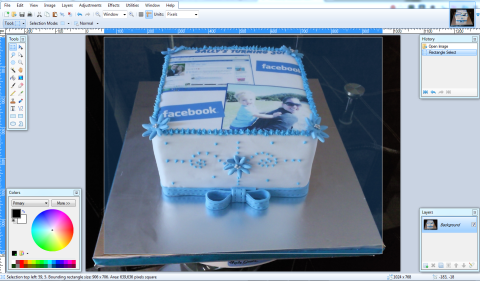
Sest Paint. NET on tasuta allalaaditav versioon. Kasutajakogukonna puudutamine on parim viis abi saamiseks abi saamiseks. Kontrollige Värv. NET-i veebifoorum abi, õpetusi ja pistikprogramme.
# 5: kujundage ainulaadseid ja huvitavaid esitlusi PowerPointi abil
See võib tulla üllatusena PowerPoint selles loendis, kuid see pakub veel ühte lihtsat viisi sotsiaalmeedia piltide loomiseks.
Mis tahes PowerPointi slaidi saab salvestada JPEG või PNG vormingus. Lihtsalt klõpsake nuppu Salvesta nimega, ja siis valige JPEG või PNG rippmenüüst Salvesta tüübina.
Seejärel küsib PowerPoint, kas soovite eksportida iga slaidi või ainult praeguse slaidi. Valige Ainult praegune slaid ja teil on oma PowerPointi slaidist pildifail. Kui teil on PowerPointi mugav kasutada, kasutage seda võimalust sotsiaalmeedia piltide loomiseks ära.
# 6: PicCollage'iga saate teha suurepäraseid kollaaže
Ärge unustage, et kaasahaaravad sotsiaalmeedia pildid võivad sisaldada ka pilte ja kui soovite seda tüüpi fotosid loovalt kuvada, vaadake PicCollage.
PicCollage on rakendus iPhone'ile, iPadile ja Android-seadmetele.
Kui olete rakenduse alla laadinud, kasutada fotosid oma Facebooki kontolt või kaameravoogudest kollaažide loomiseks.
Valige taust teenuses PicCollage, lisage oma fotod, seejärel tekst ja kleebised oma pildile. PicCollage lubab ka suurust muuta, pöörata, redigeeri ja kustutage kõik oma loomingut. Kui olete oma kollaaži valmis teinud, saate seda teha jaga oma pilti Facebookis, Twitter ja Instagram.
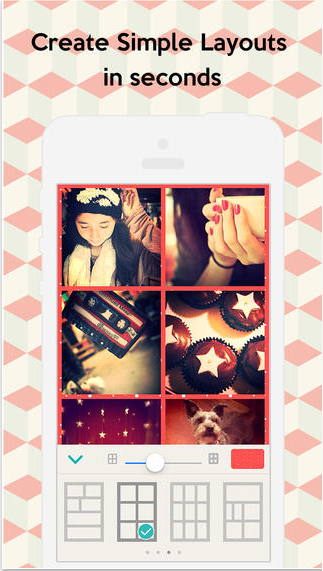
Kasutage PicCollage'i fotode loominguliseks kuvamiseks kliendiürituselt, kontoripeolt või konverentsilt. Või tõmmake lemmiktsitaat ja ümbritsege see piltidega.
Veidi loovalt aitab PicCollage luua sotsiaalmeedia graafikat, mis näitab teie ettevõtte isiklikumat külge.
Lõpumõtted
Kuigi graafilise disaineri palkamine või PhotoShopi kasutamise õppimine võib olla parim lahendus, on see tore tean, et sul on alternatiive et aidata teil kujundada graafikat sotsiaalmeedias jagamiseks.
Kui vajate sotsiaalmeedia graafika loomiseks abi, kaaluge mõnda neist tööriistadest mis aitavad teil tööd teha.
Tehke oma uuringud. Õige pildikujundusriista leidmine sarnaneb natuke kingade proovimisega; sa pead vali oma vajadustele vastav parim. Võib juhtuda, et sotsiaalmeedia graafika loomiseks on kõige parem kasutada mitut platvormi KJ Ammerman kellele meeldib kasutada Picmonkeyt ja Canvat.
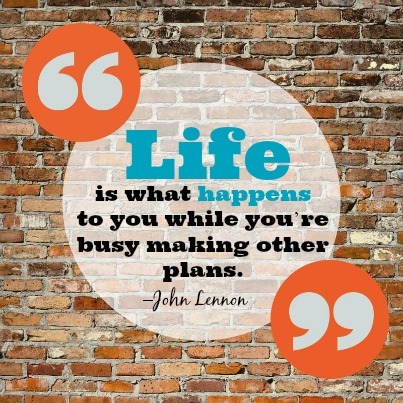
Mida sa arvad? Kas kasutate lisaks PhotoShopile ka muid pildiloome tööriistu? Milliseid muid saite või rakendusi soovitaksite? Jagage oma kommentaare ja ettepanekuid allpool olevas märkuste lahtris.


